Înregistrarea conversiilor din Profitshare în Google Ads (Automat)
Care sunt pașii necesari pentru a putea încărca automat conversiile din Profitshare în Google Ads.
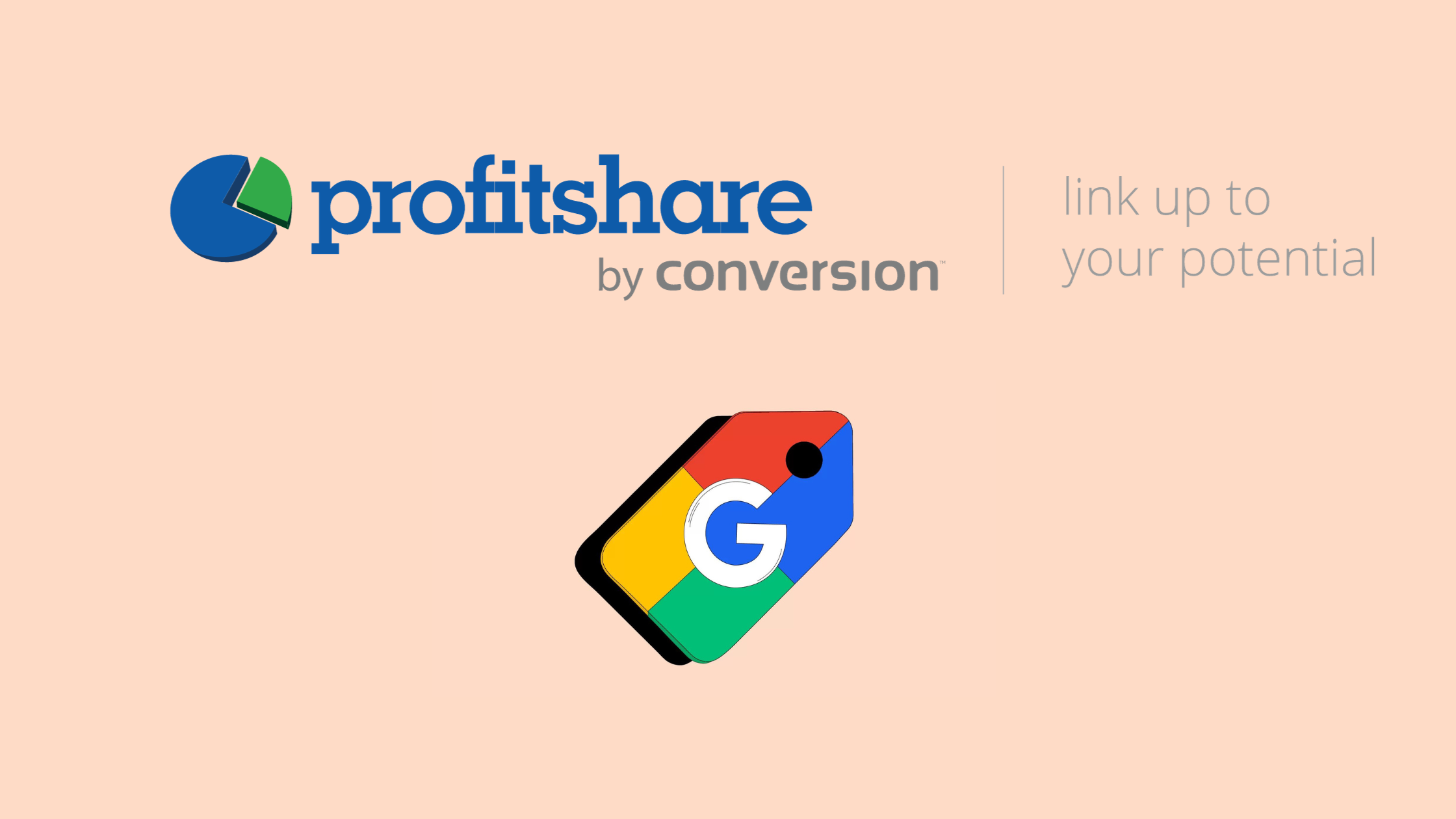
Atunci când vine vorba de a face marketing afiliat prin PPC, treaba e ceva mai complicată pentru că vânzările se întâmplă pe un site la care n-ai acces ca să pui coduri de tracking.
Google Ads (și nu numai) și-au dezvoltat sistemele de licitare de așa natură încât fără a monitoriza conversiile este aproape imposibil să fii profitabil. Mai exact, fiecare conversie este trecută printr-un algoritm de machine learning în așa fel încât următoarele serviri de reclamă (suma licitată, cuvinte cheie, audiență) sunt decise strict pe baza informațiilor extrase din conversiile trecute.
Dacă ai fost puțin atent, atunci când dai click pe o reclamă din Google, în link-ul site-ului, se adaugă automat un parametru gclid (google click identifier). Undeva în sistemele Google, acel parametru conține informații legate de reclamă și de vizitator.

Google își cunoaște bine clienții și știe că unii dintre ei sunt și afiliați fără acces la modalitățile standard de urmărire a conversiilor și a dezvoltat anumite procese care ne dau nouă opțiunea de a încărca în sistem conversii pe care le preluăm din platformele de afiliere.
Atâta timp cât în platformele de afiliere, avem undeva disponibil link-ul de la care s-a declanșat conversia și acesta conține acel parametru ?gclid, înseamnă că putem monitoriza conversia respectivă în Google Ads.
Preluarea conversiilor din API Profitshare în Google Sheets
Primul pas este să extragem zilnic din Profitshare lista de conversii și să o punem într-un fișier Google Sheets. Acest lucru este posibil datorită faptului că Profitshare oferă acces API și a faptului ca în spatele unui fișier Google Sheets, poți cu ajutorul programării Javascript să accesezi acel API, să prelucrezi informația și să populezi fișierul.
Deschide acest template și fă o copie în contul tău. (File -> Make a copy)
Nu uita să pui în fișier datele tale de acces API (le găsești aici).
Următorul pas e să ajungem la zona de cod, apăsând pe Extensions -> Apps Script.
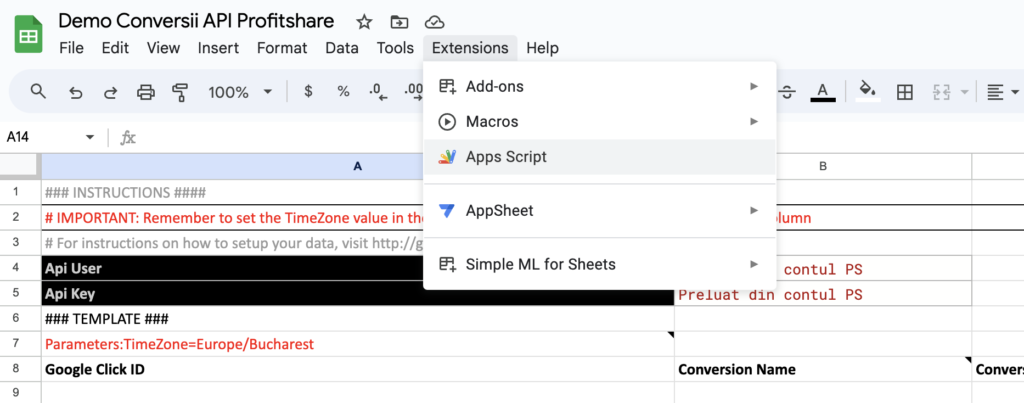
Fișierul Code.js este cel care conține toată magia. L-am făcut după nevoile mele, așadar am ales să nu folosesc numele standard de conversie numit Purchase și mi-am ales unul personalizat (îl poți schimba dacă e cazul).
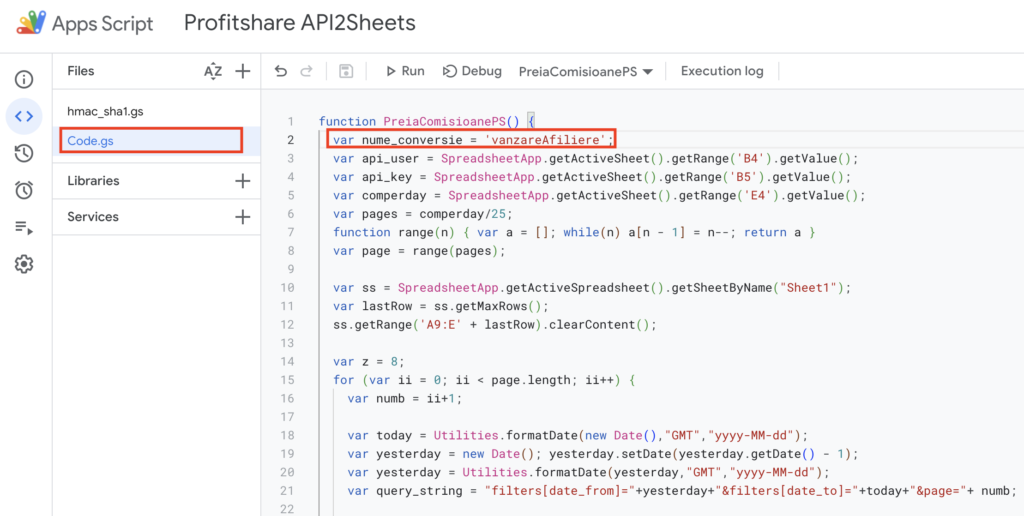
Ce mai e specific e că în momentul rulării acestui cod, sunt preluate doar comisioanele din ziua de ieri și doar cele care conțin parametrul ?gclid.
Poți apăsa pe Run pentru o primă rulare și oferă permisiunile necesare unde sunt cerute. Nu prea am înțeles de ce e nevoie de acest pas pentru că scriptul oricum e atașat de un anume document și practic îți mai cere o dată voie să poată modifica conținutul fișierului.
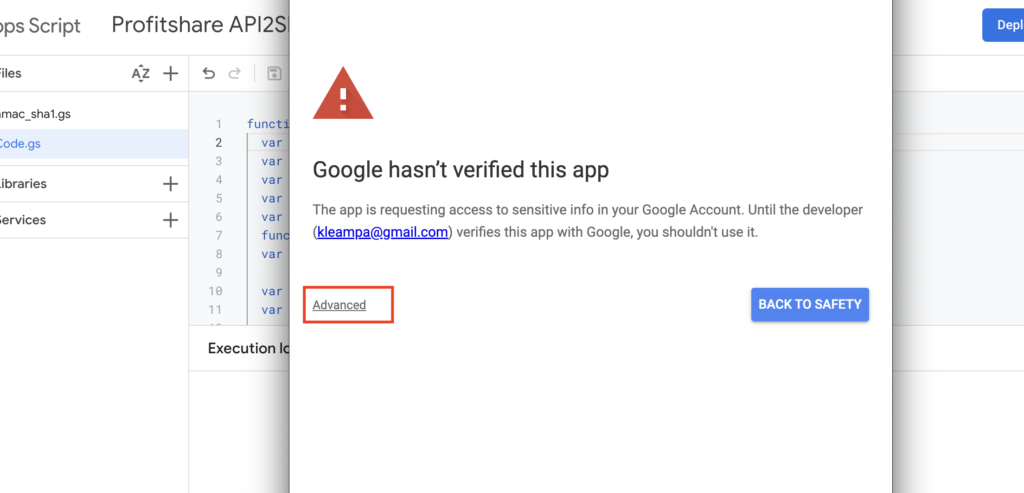
Dacă ai avut în ziua trecută conversii care au ca sursă de trafic un link cu parametrul ?gclid, acele conversii vor fi deja adăugate în fișierul Google Sheets.
Scopul nostru e ca acest mecanism să se întâmple automat zilnic. Tot în secțiunea Extensions -> Apps Scripts, în partea din stânga există secțiunea numită Triggers. Apăsăm în dreapta jos pe + Add Trigger și selectăm opțiunea de Time Driven. Următoarea opțiune alegem Day Timer și ora de rulare să fie Midnight to 1am.
Deși aici avem opțiunea să ruleze mult mai des (în fiecare minut) în așa fel încât să avem cât mai repede conversiile în fișier, acest lucru nu ne ajută pentru că în Google Ads intervalul minim de citire a fișierului este de 24h.
Importarea conversiilor din Google Sheets în Google Ads
Aceste setări sunt valabile pentru toate tipurile de conturi Google Ads (MCC sau singular).
O să continui exemplul propriu cu denumirea conversiei personalizată așa că mergem la secțiunea de Tools & Settings -> Measurement -> Conversions (sau Goals -> Conversions -> Summary pentru interfața nouă) pentru a putea crea această conversie (+ New conversion action).
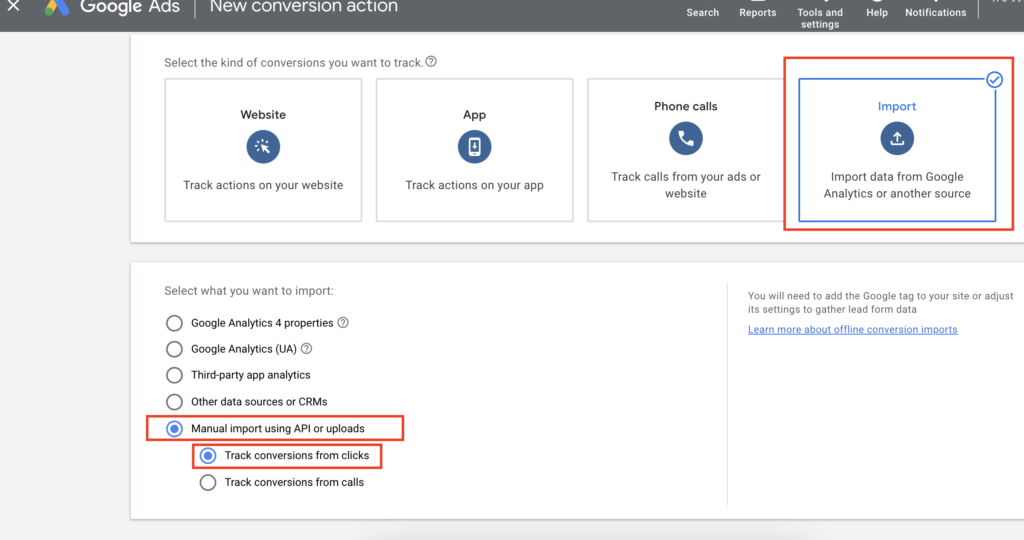
În pasul următor e important să-i spunem lui Google că tipul nostru de conversie este Purchase (există algoritmi diferiți pentru fiecare tip de obiectiv și e important ca la noi să fie rulat algoritmul de achiziție).
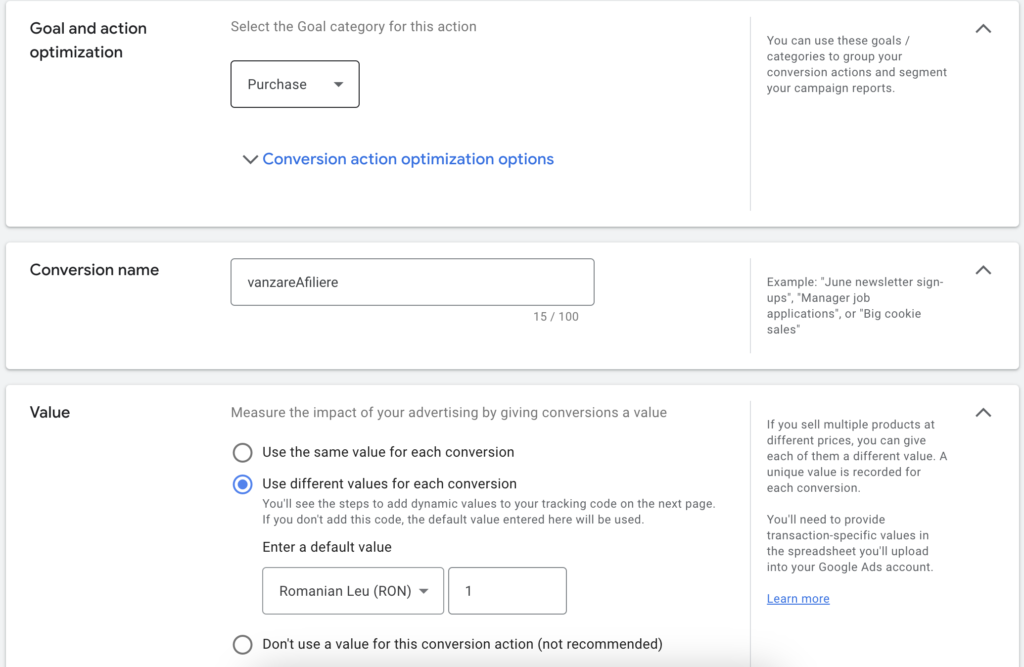
Ce ne-a mai rămas acum este să facem legătura dintre conversia nou creată și fișierul Google Sheets pe care l-am configurat mai devreme să se completeze automat cu lista de conversii din API Profitshare.
Mergem la secțiunea de Tools & Settings -> Measurement -> Conversions -> Uploads -> Schedules (sau Goals -> Conversions -> Uploads -> Schedules) și apăsăm +.
Va trebui să alegi fișierul Google Sheets din contul tău și să oferi drepturi de autor pentru adresa de email menționată.
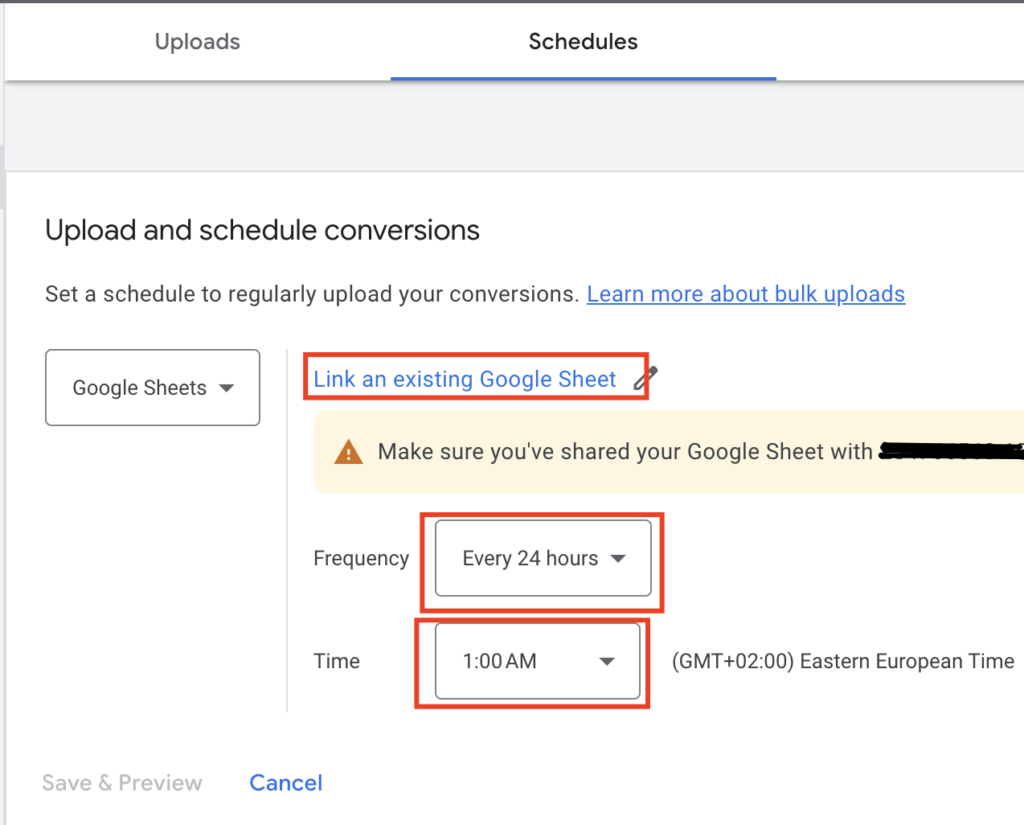
La apăsarea pe Save & Preview, dacă fișierul tău Google Sheets are deja o listă de conversii, îți va spune numărul lor și deja le poți importa.
Gata, acum poți vedea exact pentru fiecare cuvânt cheie, ad group, campanie, audiență, localitate câți bani ai cheltuit exact și câți bani ai generat.
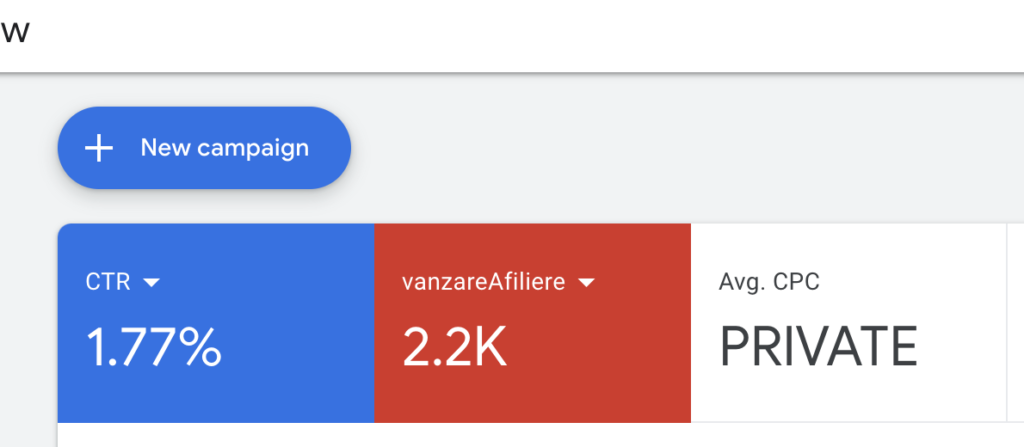
Spor la a fi profitabil!
PS: Pentru 2Performant, are Lucian un articol similar.
Vei primi un email de fiecare dată când postez un articol nou.
Proiect lansat în noiembrie 2021. Este interzisă copierea conținutului fără menționarea sursei.
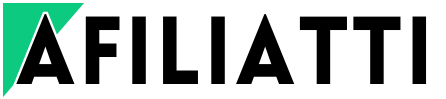
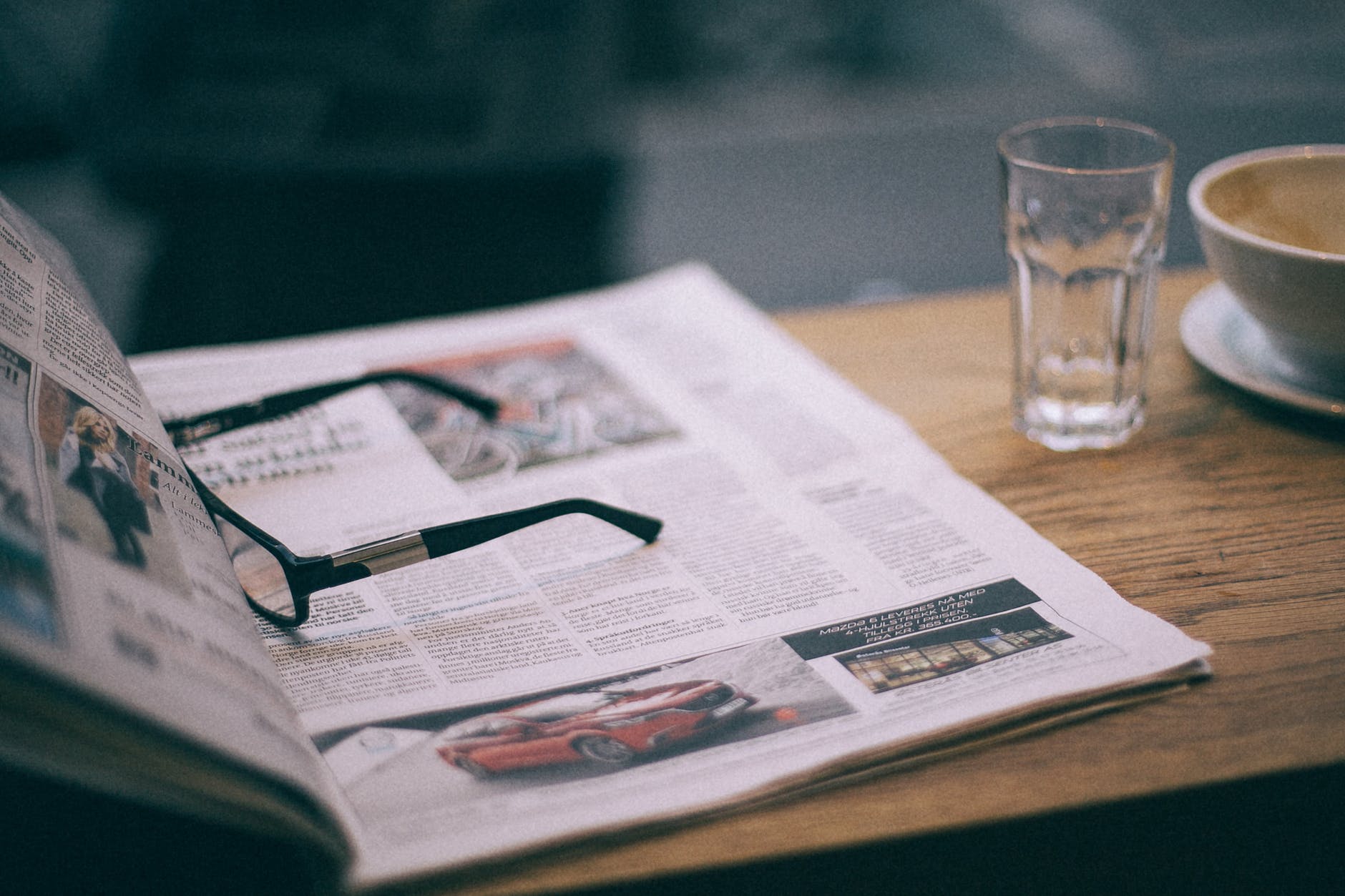

Salut Ciprian,
Am o problema: cand rulez scriptul manual functioneaza perfect, adica se conecteaza la API PS si importa conversiile de ieri. In schimb, cand ruleaza prin trigger, totul pare ok, nu are nicio eroare, apare in log-uri ca a rulat, insa nu modifica fisierul, adica nu importa nimic in fisier.
Ai ideee cum pot rezolva? Tu ai testat si la tine functioneaza corect prin trigger?
Multumesc!
La trigger e selectată funcția PreiaComisioanePS?
Lasă un printscreen de la rubrica „Executions”.
Da, e selectata functia respectiva: https://postimg.cc/PvnW3hW1
Log executii, toate cele Time-Driven nu modifica datele in fisier.
https://postimg.cc/K1S6Pg3Y
https://postimg.cc/GHy0Tj2N
Multumesc!
Mai pune astea 2 linii https://prnt.sc/K3TGSkzUkY7n ca să vedem dacă rămâne în log-uri ceva pentru fiecare execuție.
Am pus liniile. La fel, a rulat, nu a actualizat datele in fisier: https://postimg.cc/F77QBrzt
In acest caz pare ceva dubios de la Google si suspectez ca e de la „Copy-ul” initial. Solutia ar fi sa faci tu de la 0 procesul (copiind manual formatul documentului si codul de script).
Salut, m-am chinuit un pic, dar i-am dat de cap. Am refacut fisierul cu scriptul atasat, tot nu mergea. Am descoperit ca daca pun triggerul la 3 sau 6 ore functioneaza perfect. In continuare triggerul la 24 de ore nu modifica fisierul. Sigur e un bug de la Google. Multumesc mult de ajutor!
Mersi de update. Să fie coloana de Profit cât mai mare! 🙂